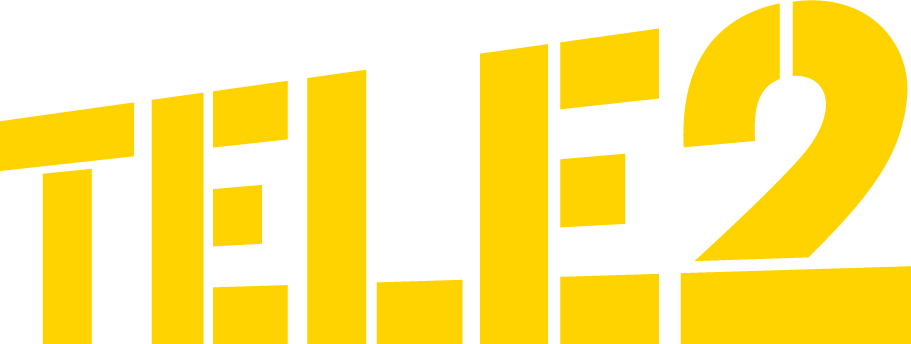Op sommige OnePlus telefoons werkt het Odido (mobiele) netwerk nog niet. Hier hebben we nu een how-to voor geschreven zodat het alsnog opgelost kan worden op jouw smartphone. Vragen, tips of andere suggesties? Laat het hieronder in een reactie weten. Thanks!
Volg onderstaande stappen om de internetverbinding op je mobiel te herstellen:
- Ga naar het Startscherm.
- Open de App-lijst op je toestel en kies Instellingen.
- Scroll naar beneden.
- Kies Wifi en netwerk.
- Kies Sim en netwerk.
- Kies Namen toegangspunten.
- Je toestel toont nu een overzicht van beschikbare toegangspunten, kies hier het geselecteerde/ actieve toegangspunt. Kies het opties-symbool (3 puntjes) en kies Verwijderen. Herhaal deze stappen totdat de lijst leeg is.
- Na het verwijderen van de originele toegangspunten maakt je toestel automatisch het juiste toegangspunt opnieuw aan. Is dit niet het geval, volg dan onderstaande stappen om een nieuw toegangspunt aan te maken.
- Kies het plus-symbool om een nieuw toegangspunt aan te maken.
- Bij Naam, voer een zelfgekozen woord in, bijvoorbeeld ‘internet’.
Bij APN, voer smartsites.t-mobile in.
Bij Proxy, voer niets in.
- Bij Poort, voer niets in.
Bij Gebruikersnaam, voer niets in.
Bij Wachtwoord, voer niets in.
- Scroll naar beneden.
Bij MCC, voer 204.
Bij MNC, voer 16 in.
- Bij Verificatietype, vink PAP aan.
- Kies APN type.
Krijg je hier een invulscherm te zien, voer dan internet/default/geen in (let op: kleine letters) en kies OK.
Verschijnt dit scherm niet, vink internet aan en kies OK.
- Bij APN-protocol, vink IPV4 aan.
- Bij Roamingprotocol voor APN, vink IPV4 aan.
- Kies het opties-symbool (3 puntjes) en kies Opslaan.
- Vink het zojuist aangemaakte toegangspunt aan om het actief te maken.
- Keer terug naar het Startscherm.